电脑待机一会就卡死动不了怎么办 电脑待机一段时间后卡死如何解决
待机是电脑中自带的一个功能,当电脑一段时间不碰就会自动进入待机状态,可是近日有用户发现电脑待机一会就卡死动不了,不知道是怎么回事,有碰到相同情况的用户们可以跟着小编一起来看看电脑待机一段时间后卡死的详细解决方法吧。
原因:
停止使bai用一段du时间后出现问题,一般都和电脑的电源管理有关。而电源管理是系统的一项功能,牵涉到系统,驱动,后台程序等多个因素。我猜测,系统安装了不兼容的补丁的可能性较大,和360发生了冲突。你可以试试,换个版本的系统,或者返回出厂系统进行测试,应该就可以确定了。
方法一、
1、尽量下载兼容或支持Win10运行环境的应用,通常在下载此类应用时。所有相关“运行环境”说明,从中了解一下当前程序是否支持运行在Win10系统上。
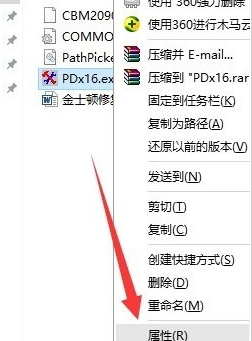
2、在Win10环境中以“兼容模式”运行程序,当试图在Win10系统中安装并运行相关程序时,可以尝试以“兼容”模式来运行。右击应用程序图标,从其右键菜单中选择“属性”项。
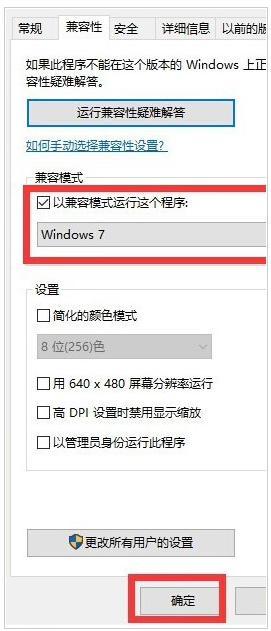
3、从打开的应用程序“属性”窗口中,切换到“兼容性”选项卡,勾选“以兼容模式运行这个程序”项,同时设置相应的运行环境,点击“确定”按钮。
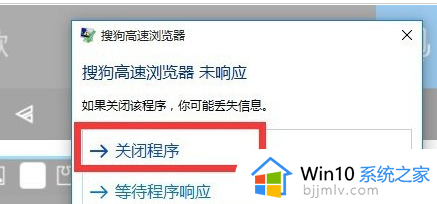
4、还有一种情况就是在运行程序时出现“程序未响应”的情况,通常情况下。当程序出现“未响应”的情况时,会自动弹出如图所示的窗口, 直接点击”关闭程序“按钮即可。
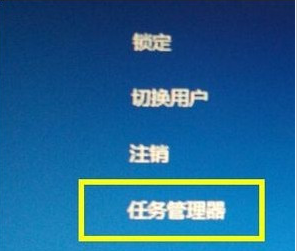
5、如果没有弹出以上强制关闭程序的窗口,则此时可以同时按“Ctrl+Alt+Del”进入系统界面,点击“任务管理器”项。
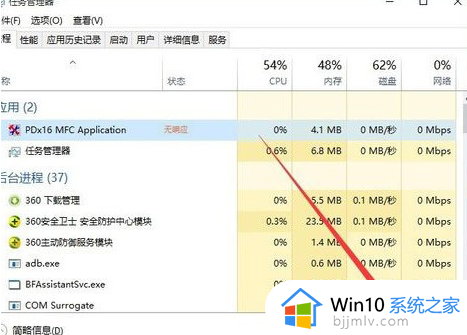
6、此时将打开“任务管理器”界面,从中找到当前未响应的进程,选中并点击右下角的“结束进程”按钮,以中止相应进程的运行。
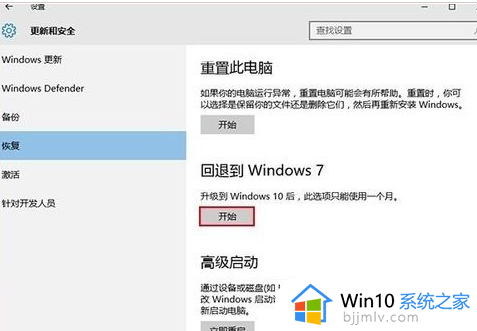
7、如果在升级到Win10正式版后频繁出现“死机”、“程序未响应”的现象时,建议将Win10系统回退到Windows之前的版本中。或者尝试以“全新”方式安装Win10正式版来解决此为故障。
方法二、
1、电脑开机后,按下键盘上的【WIN】+【X】打开菜单,选择【控制面板】。
2、然后在控制面板中选择【电源选项】,找不到的话将查看方式改为【小图标】。
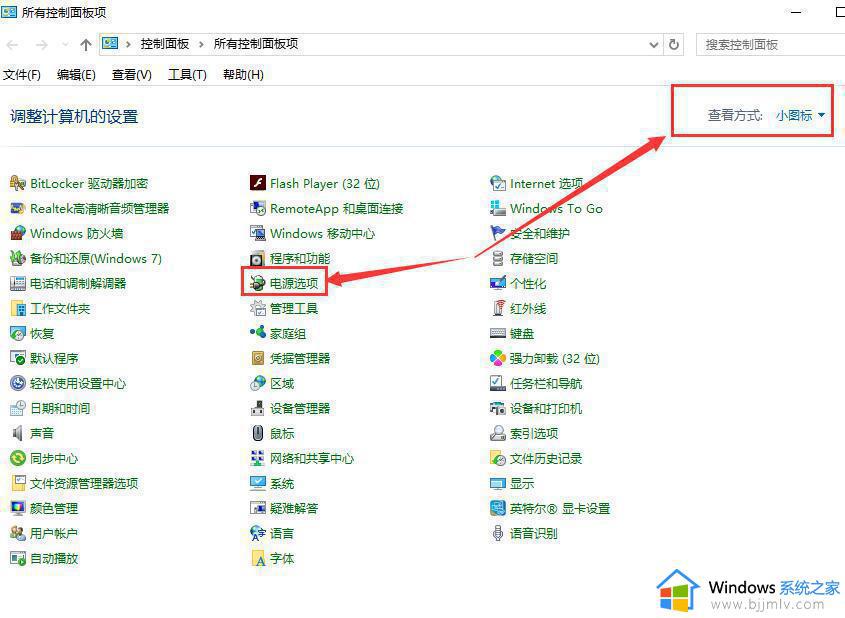
3、然后在你的首选计划中选择的那一项右边选择【更改计划设置】。
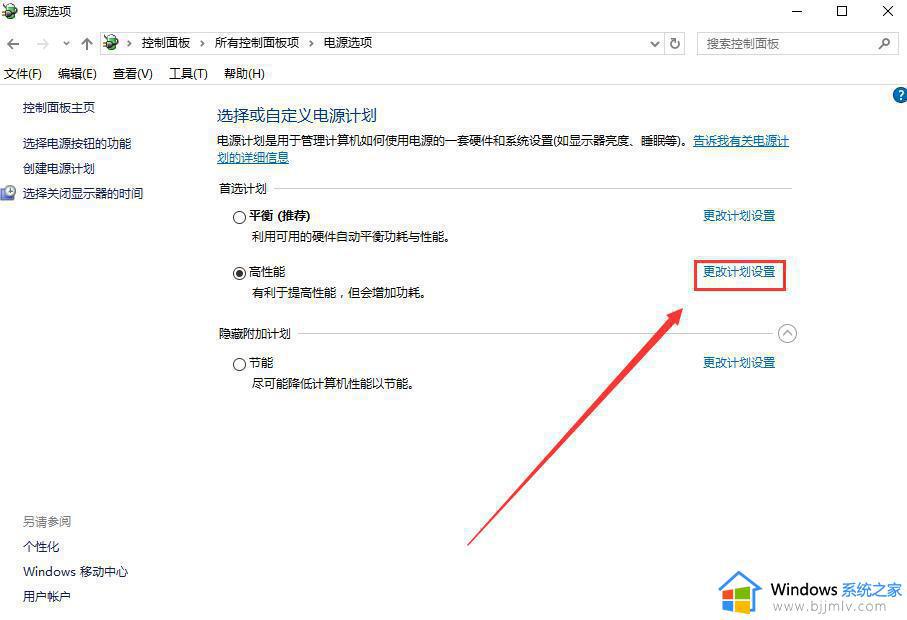
4、点击【更改高级电源设置】,进入设置。
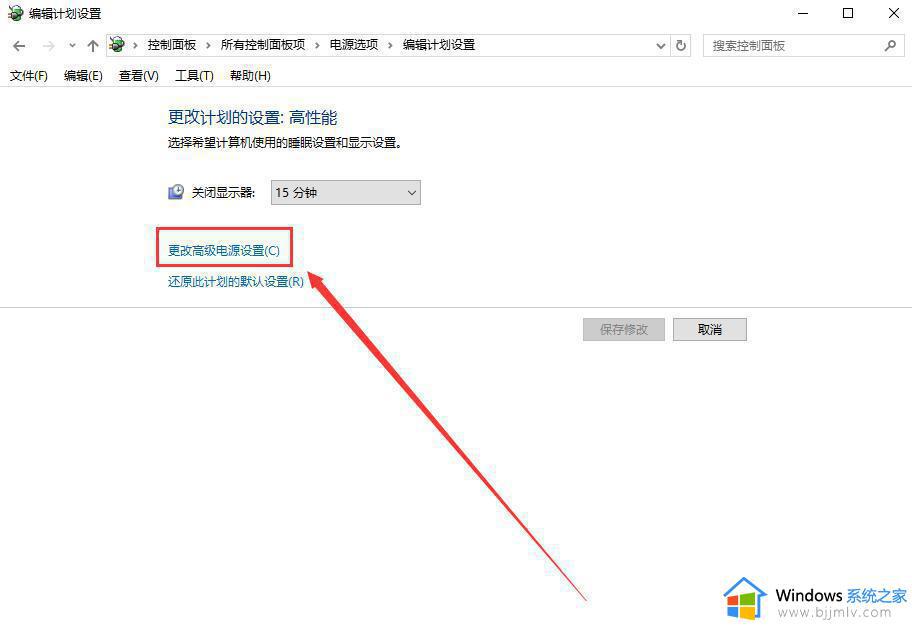
5、展开【硬盘】项目,将在此时间后关闭硬盘更改为【从不】。
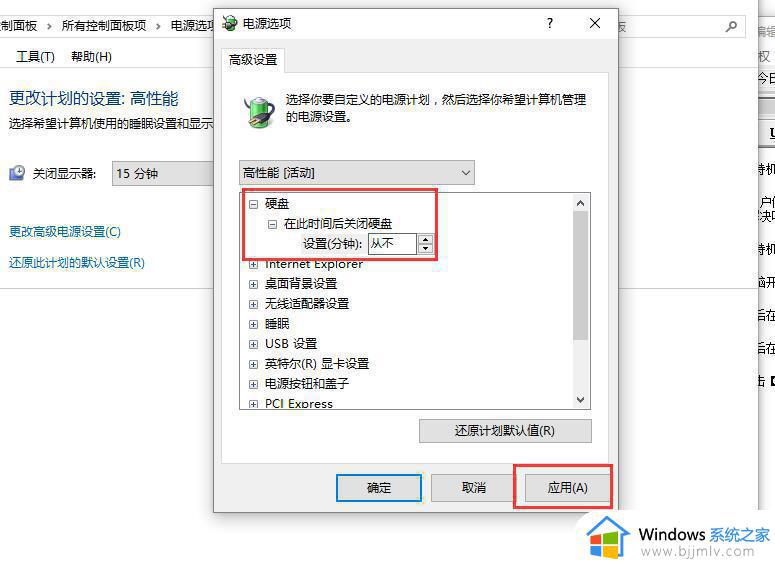
以上就是电脑待机一会就卡死动不了的详细解决方法,碰到一样情况的用户们可以学习上面的方法来进行解决,相信可以帮助到大家。
电脑待机一会就卡死动不了怎么办 电脑待机一段时间后卡死如何解决相关教程
- 电脑待机时间怎么设置 电脑待机锁屏的设置方法
- 插上移动硬盘电脑死机怎么办 电脑一插上移动硬盘就死机如何修复
- 打开edge就未响应卡死怎么办 edge一打开就卡死未响应如何解决
- 电脑怎么改熄屏时间 电脑怎么调待机黑屏时间
- 笔记本开机就卡死怎么办 笔记本开机卡死在桌面处理方法
- 联想笔记本电脑死机了按哪个键重启 联想笔记本电脑死机画面卡住不动怎么重启
- 电脑任务栏卡了无响应怎么回事 点击任务栏就卡顿死机了如何解决
- 笔记本电脑开机响一声就开不起来了如何解决 笔记本电脑开机响一声就开不起来了怎么回事
- 电脑桌面待机锁屏怎么设置 电脑桌面待机时自动锁定如何设置
- 电脑经常死机卡住不动怎么办 电脑屏幕卡住了没反应修复方法
- 惠普新电脑只有c盘没有d盘怎么办 惠普电脑只有一个C盘,如何分D盘
- 惠普电脑无法启动windows怎么办?惠普电脑无法启动系统如何 处理
- host在哪个文件夹里面 电脑hosts文件夹位置介绍
- word目录怎么生成 word目录自动生成步骤
- 惠普键盘win键怎么解锁 惠普键盘win键锁了按什么解锁
- 火绒驱动版本不匹配重启没用怎么办 火绒驱动版本不匹配重启依旧不匹配如何处理
热门推荐
电脑教程推荐
win10系统推荐